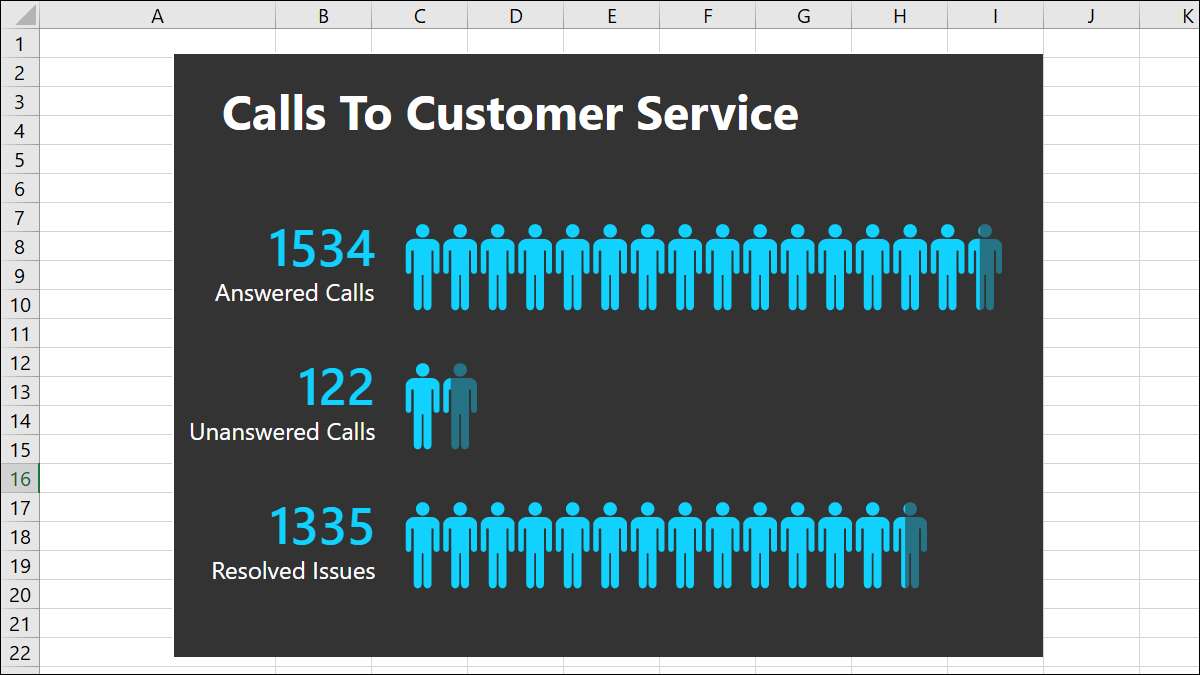
Nếu bạn tận dụng Biểu đồ của Microsoft Excel Để hiển thị trực quan hữu ích về dữ liệu của bạn, hãy xem tùy chọn biểu đồ của mọi người để tạo mô tả đơn giản về số lượng người hoặc vật phẩm bạn đã đăng nhập vào bảng tính của mình.
Bạn có thể hiển thị những thứ như số lượng khách truy cập vào trang web của bạn, tải xuống ứng dụng của bạn, đăng ký cho sự kiện của bạn, các cuộc gọi đến trung tâm hỗ trợ của bạn và nhiều hơn nữa.
Thêm phần bổ sung biểu đồ của mọi người vào Excel
People Explica là một bổ trợ được phát triển bởi Microsoft và đã có một nút cho nó trong dải băng Excel của bạn. Nhưng trước khi bạn có thể sử dụng nó, bạn sẽ phải Lòng tin Các bổ trợ để cài đặt nó.
Mở tab Chèn trong Excel và tìm nhóm bổ trợ. Nhấp vào nút để vẽ đồ thị.

Bạn sẽ thấy một cửa sổ bật lên với một liên kết đến "Xem chi tiết." Điều này đưa bạn đến Bổ trợ trên trang web Office Store, Nơi bạn có thể đọc một cái nhìn tổng quan, đánh giá và các chi tiết khác. Nhấp vào "Tin tưởng bổ trợ này" để bắt đầu.
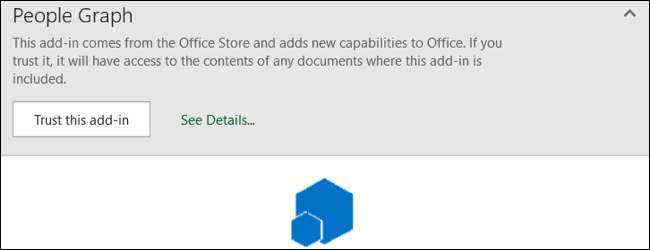
Một lần Bổ trợ được cài đặt Trong Excel, bạn có thể nhấp vào nút trên tab Chèn để sử dụng tính năng khi bạn cần.
CÓ LIÊN QUAN: Cách cài đặt và sử dụng add-in cho Microsoft Office
Chèn một biểu đồ người
Bất cứ khi nào bạn nhấn nút vẽ đồ thị trong dải băng, bạn sẽ thấy một biểu đồ mẫu. Nhấp vào biểu tượng dữ liệu trông giống như một lưới nhỏ.
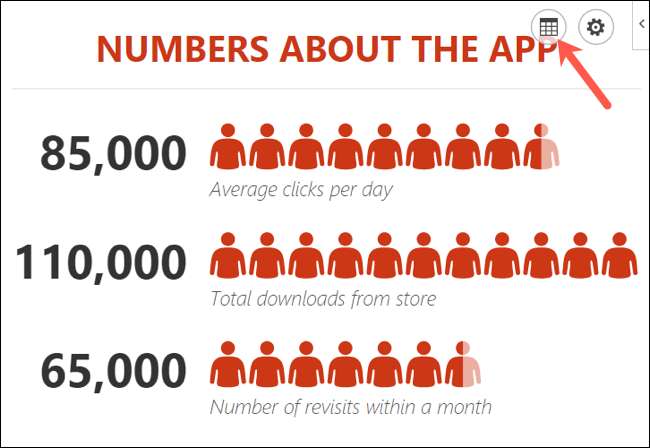
Tùy chọn, bạn có thể nhập tiêu đề biểu đồ của mình trước khi chọn dữ liệu của mình hoặc bạn có thể quay trở lại vị trí này để thêm tiêu đề sau.
Nhấp vào "Chọn dữ liệu của bạn" và sau đó kéo qua các ô bạn muốn sử dụng. Hiện tại, bạn phải sử dụng hai cột dữ liệu, nhưng bạn có thể có nhiều hàng.
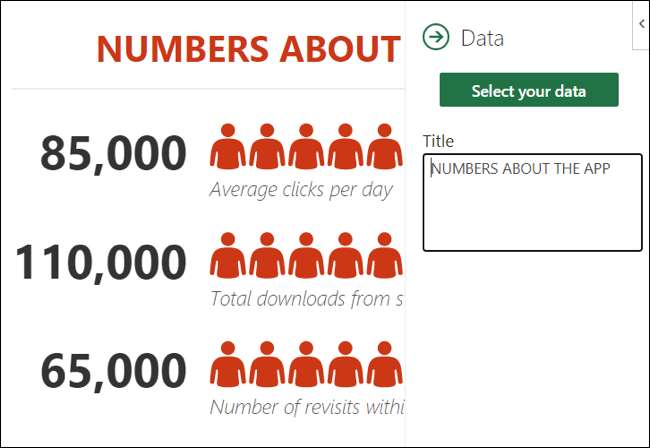
Sau đó, nhấp vào "Tạo" trên màn hình đồ thị của mọi người.
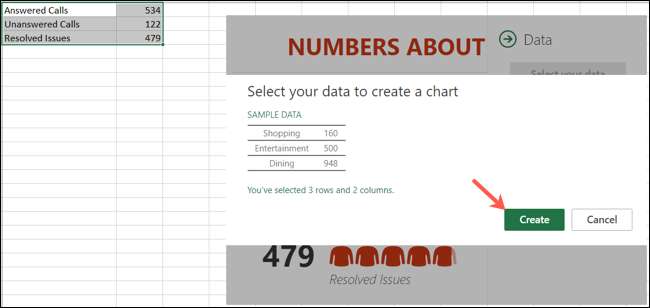
Tùy chỉnh biểu đồ người của bạn
Sau khi bạn chèn biểu đồ người của mình trong Microsoft Excel, bạn có thể tùy chỉnh nó. Nhấp vào biểu tượng bánh răng để mở cài đặt. Sau đó, bạn có thể di chuyển qua ba cài đặt cho loại, chủ đề và hình dạng.
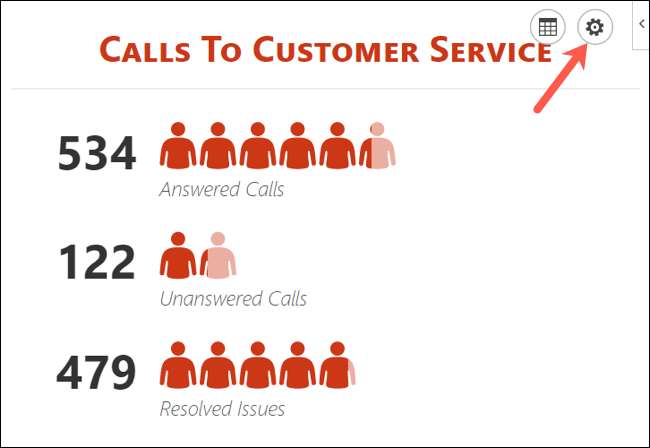
Bạn hiện có thể chọn từ ba loại đồ thị. Mỗi người có một bố cục và vẻ ngoài hơi khác nhau. Nhấp vào Loại "," và sau đó chọn một loại ở bên phải.
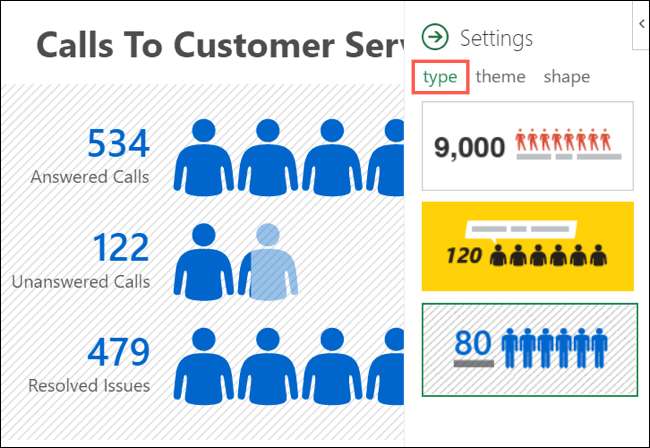
Tiếp theo, bạn có thể chọn một chủ đề thay đổi nền và màu sắc của biểu đồ. Nhấp vào "Chủ đề", và chọn một trong bảy tùy chọn.
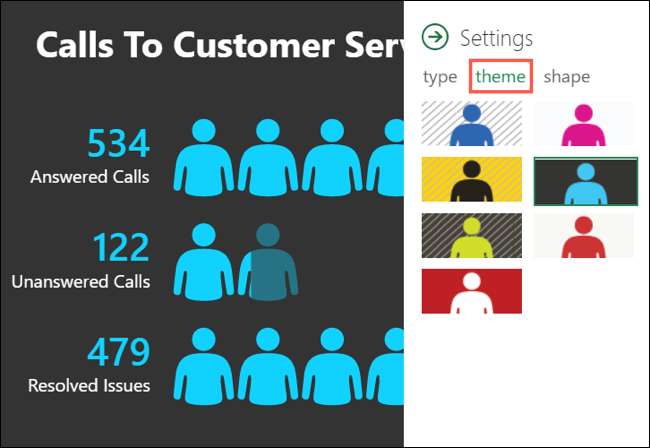
Cuối cùng, bạn có thể sử dụng một hình dạng khác nhau. Vì vậy, nếu dữ liệu của bạn được thể hiện tốt hơn bởi một hình dạng khác với mọi người, bạn có thể chọn phù hợp nhất. Nhấp vào "Hình dạng" và chọn từ 16 tùy chọn.
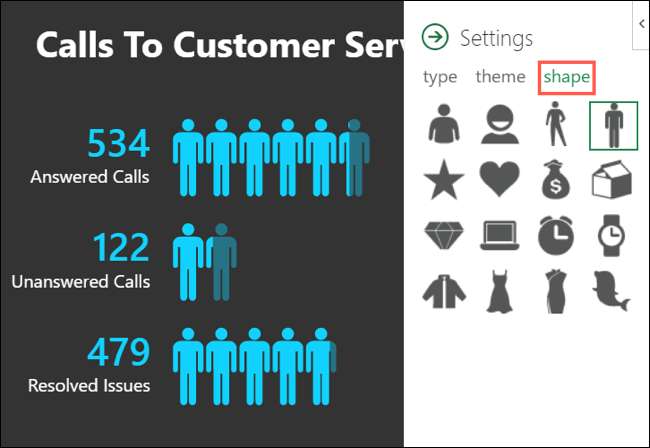
Bạn có thể chọn và kéo biểu đồ People của mình bất cứ nơi nào bạn muốn nó trên bảng tính của mình. Và nếu bạn chỉnh sửa dữ liệu dựa trên biểu đồ, Excel sẽ tự động cập nhật biểu đồ.
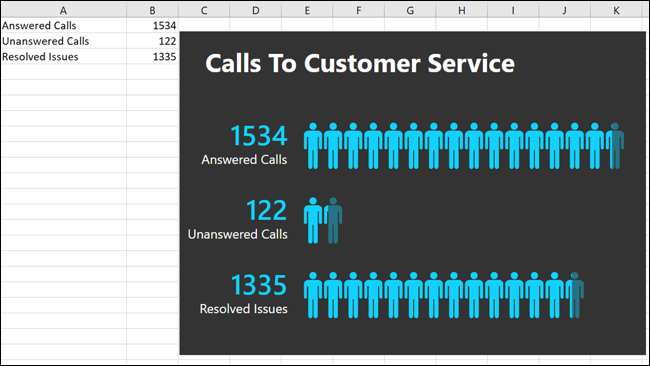
Làm mới, xóa hoặc chọn biểu đồ mọi người
Trên cùng bên phải của biểu đồ mọi người, bạn sẽ thấy một mũi tên (Windows) hoặc biểu tượng thông tin (MAC). Khi bạn nhấp, bạn sẽ thấy một số hành động.
Chọn "Tải lại" để làm mới biểu đồ, "Xóa" để xóa nó và "Chọn" để chọn biểu đồ nếu bạn muốn di chuyển nó. Bạn cũng có các tùy chọn để nhận hỗ trợ, đính kèm trình gỡ lỗi và xem thông tin bảo mật.
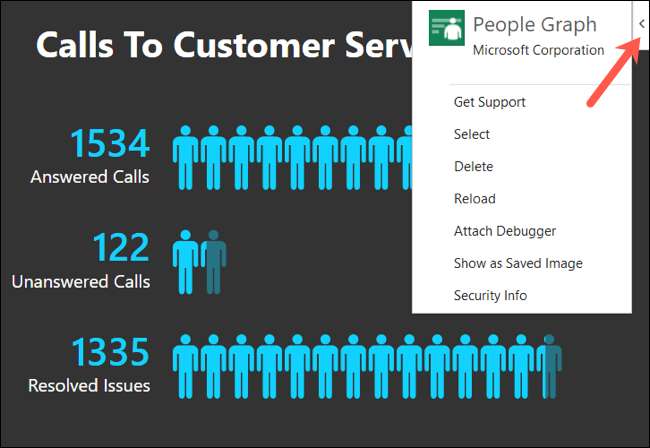
Nếu bạn đang tìm kiếm một cách đơn giản để hiển thị trực quan dữ liệu, đặc biệt nếu nó bao gồm một số người như khách hàng, khách hàng hoặc danh bạ, hãy thử biểu đồ mọi người trong Microsoft Excel. Và cho một loại biểu đồ hữu ích khác, hãy xem Cách tạo biểu đồ kiểm đếm trong Excel .







